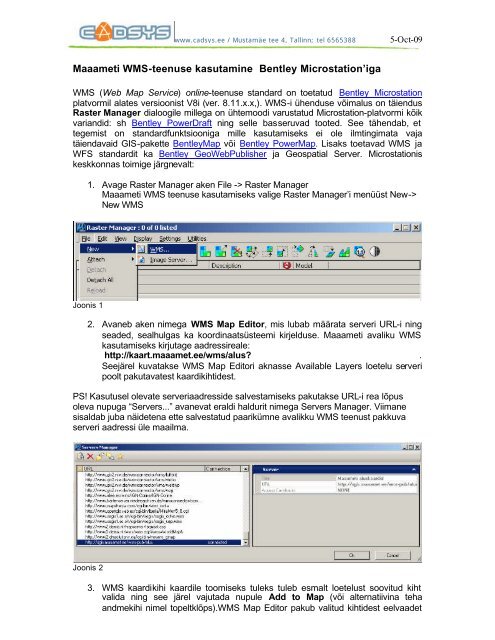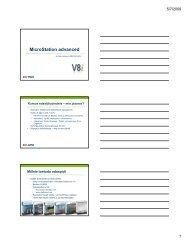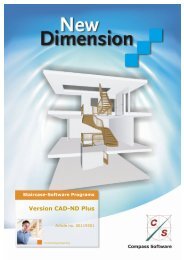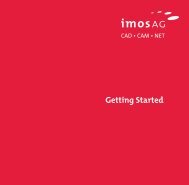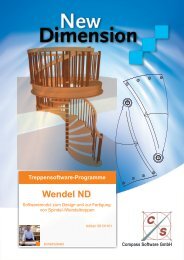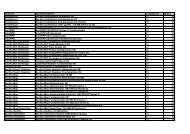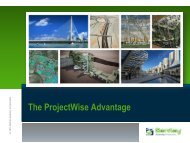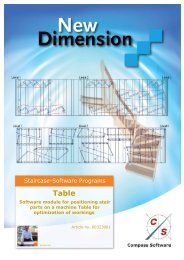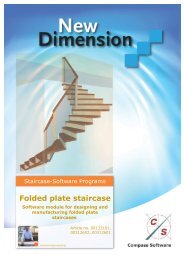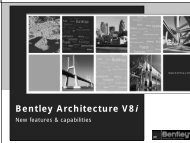Maaameti WMS-teenuse kasutamine Bentley Microstation'iga
Maaameti WMS-teenuse kasutamine Bentley Microstation'iga
Maaameti WMS-teenuse kasutamine Bentley Microstation'iga
You also want an ePaper? Increase the reach of your titles
YUMPU automatically turns print PDFs into web optimized ePapers that Google loves.
www.cadsys.ee / Mustamäe tee 4, Tallinn; tel 6565388 5-Oct-09<br />
<strong>Maaameti</strong> <strong>WMS</strong>-<strong>teenuse</strong> <strong>kasutamine</strong> <strong>Bentley</strong> Microstation’iga<br />
<strong>WMS</strong> (Web Map Service) online-<strong>teenuse</strong> standard on toetatud <strong>Bentley</strong> Microstation<br />
platvormil alates versioonist V8i (ver. 8.11.x.x,). <strong>WMS</strong>-i ühenduse võimalus on täiendus<br />
Raster Manager dialoogile millega on ühtemoodi varustatud Microstation-platvormi kõik<br />
variandid: sh <strong>Bentley</strong> PowerDraft ning selle basseruvad tooted. See tähendab, et<br />
tegemist on standardfunktsiooniga mille kasutamiseks ei ole ilmtingimata vaja<br />
täiendavaid GIS-pakette <strong>Bentley</strong>Map või <strong>Bentley</strong> PowerMap. Lisaks toetavad <strong>WMS</strong> ja<br />
WFS standardit ka <strong>Bentley</strong> GeoWebPublisher ja Geospatial Server. Microstationis<br />
keskkonnas toimige järgnevalt:<br />
1. Avage Raster Manager aken File -> Raster Manager<br />
<strong>Maaameti</strong> <strong>WMS</strong> <strong>teenuse</strong> kasutamiseks valige Raster Manager’i menüüst New-><br />
New <strong>WMS</strong><br />
Joonis 1<br />
2. Avaneb aken nimega <strong>WMS</strong> Map Editor, mis lubab määrata serveri URL-i ning<br />
seaded, sealhulgas ka koordinaatsüsteemi kirjelduse. <strong>Maaameti</strong> avaliku <strong>WMS</strong><br />
kasutamiseks kirjutage aadressireale:<br />
http://kaart.maaamet.ee/wms/alus .<br />
Seejärel kuvatakse <strong>WMS</strong> Map Editori aknasse Available Layers loetelu serveri<br />
poolt pakutavatest kaardikihtidest.<br />
PS! Kasutusel olevate serveriaadresside salvestamiseks pakutakse URL-i rea lõpus<br />
oleva nupuga “Servers...” avanevat eraldi haldurit nimega Servers Manager. Viimane<br />
sisaldab juba näidetena ette salvestatud paarikümne avalikku <strong>WMS</strong> teenust pakkuva<br />
serveri aadressi üle maailma.<br />
Joonis 2<br />
3. <strong>WMS</strong> kaardikihi kaardile toomiseks tuleks tuleb esmalt loetelust soovitud kiht<br />
valida ning see järel vajutada nupule Add to Map (või alternatiivina teha<br />
andmekihi nimel topeltklõps).<strong>WMS</strong> Map Editor pakub valitud kihtidest eelvaadet
www.cadsys.ee / Mustamäe tee 4, Tallinn; tel 6565388 5-Oct-09<br />
kuid tuleb arvestada et igal kihil on kuvamiseks määratud kindel<br />
mõõtkavavahemik.<br />
Joonis 3<br />
PS! Kuvatavate kihtide järjestuse juhtimiseks ning kihtide eemaldamiseks kasuta Map<br />
Layers loetelu kõrval olevaid nuppe.<br />
4. Kihtide seadistamiseks on <strong>WMS</strong> Map Editori Settings paneel mis omakorda<br />
jaotub kolmeks: Server, Map Definition ja Selected Layer. Koordinaatsüsteemi<br />
ja projektsiooni kirjelduse pakub Microstation <strong>Maaameti</strong> serveriga ühendumisel<br />
ise: “Estonian Coordinate System of 1997” (joonis 4).<br />
Joonis 4
www.cadsys.ee / Mustamäe tee 4, Tallinn; tel 6565388 5-Oct-09<br />
5. <strong>WMS</strong>-i kaardi seadistused (Map Definition) saab kasutaja salvestada faili<br />
laiendiga “.wms”. Sama taustakihtide komplekti lisamine mõnele teisele tööfailile<br />
käib sarnaselt rasterfaili lisamisele (joonis 5). Raster Manager -> File-> Attach<br />
Joonis 5<br />
Seejärel avaneb Raster Attachment Options dialoog (joon. 6), mis lubab määrata<br />
lisatava rasterpildi kuvamisseadeid, loogilist nime, snäpitavust jms. Samuti<br />
koordinaatsüsteemi omistamist.<br />
Joonis 6